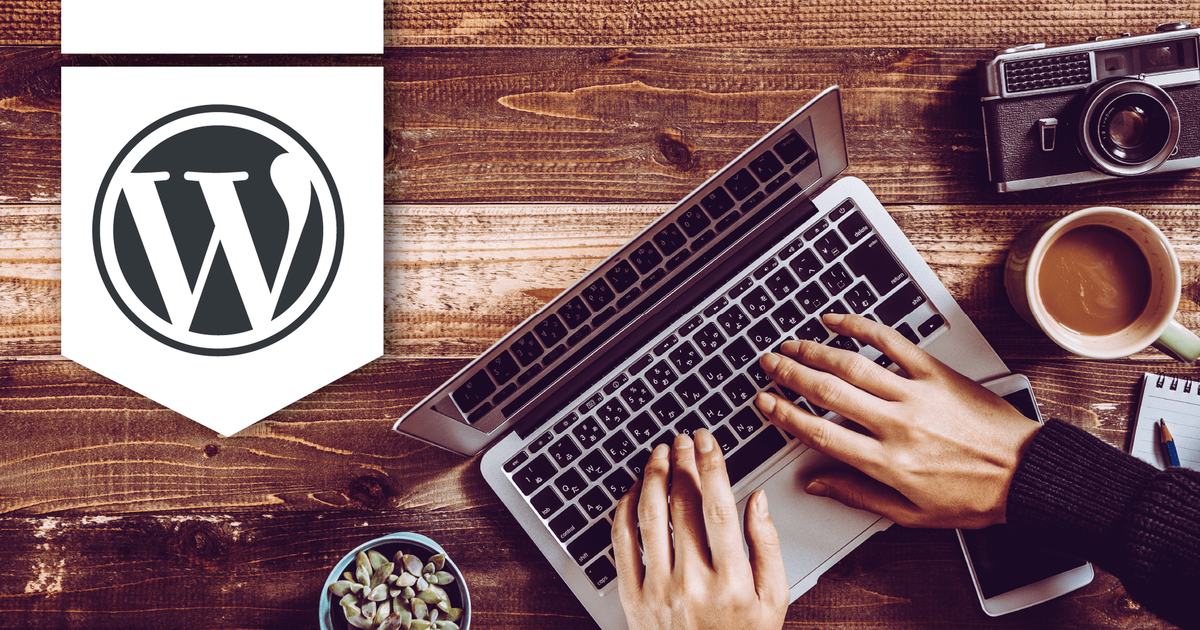
「 WordPress で Web サイトを作ってみたいけど、そもそもどんなことができるのかよく分かってない…メリットやデメリット、導入に必要なことがあれば知りたい。」
このようにお考えではありませんか。
本記事では、 IT 初心者でも分かりやすいように WordPress とは何かを解説します。あわせて、導入するメリット・デメリット、知っておきたい注意点などもまとめました。これから Web サイトを立ち上げたい方は、ぜひ参考にしてください。
目次
- WordPress とは
- WordPress のメリット
- WordPress のデメリット
- WordPress の導入に必要なもの
- WordPress はこんな人におすすめ
- WordPress の勉強方法
- WordPress での Web サイト運用で注意すべきポイント
- 初めての Web サイト作成なら WordPress でチャレンジ
「Webサイトからお問い合わせが来ない…」とお悩みの方必見!
当サイトのノウハウを詰め込んだ『Web集客の無料ガイド』をご提供
WordPress とは
WordPress とは、 オープンソース型 CMS (コンテンツマネジメントシステム)の1つです。 Web サイトやブログなど様々なサイトを作成ができます。
また CMS とは、 Web サイト内のテキストや画像、動画、デザインテンプレートといったデータを一元管理・保存できるシステムのことです。 CMS を使うことで HTML / CSS を編集しなくても簡単にサイトを更新できます。
世界で最も使われている CMS が WordPress であり、 W3Techs の情報によると、インターネット上に存在する全サイトの40 % 以上が WordPress によって作られているというデータが出ています。
CMSについては、こちらの記事で詳しく解説しています。
CMS とは?特徴や種類、導入するメリットを IT 初心者向けに解説
WordPress はなぜ人気が高いのか
WordPress がここまで人気な理由の1つとして、サイト構築・コンテンツ更新の手軽さが挙げられます。プログラミングの知識はほぼ不要。テーマをインストールするだけで本格的なデザインを実現でき、細かなカスタマイズもボタンひとつで可能です。
Web サイト運用に慣れていない方でも感覚的に操作できる点が、世界中で利用されている大きな理由でしょう。
これだけ便利な WordPress ですが、GPL( General Public License )のオープンソース型 CMS のため、 GPL に同意することを前提に無料で利用できます。導入費用が低いという点も WordPress の魅力です。
ただし、 Web サイトを公開するにはサーバーやドメインを用意する必要がり、これらの導入費用・維持コストは別途かかります。またデザインテーマにも有料のものがあるため、完全に無料でスタートすることは難しいでしょう。
WordPress のメリット
ここからは、 WordPress を使って Web サイトを作成・運用するメリットを解説します。
代表的なものを9つまとめました。
- 無料で導入できる
- デザインテーマのテンプレートが豊富で差別化しやすい
- Web の知識がなくても簡単にサイト作成・更新ができる
- プラグインで簡単に機能が追加できる
- 複数人に権限を付与できる
- あらゆるタイプのサイトが作成できる
- パソコン以外の端末からの閲覧にも対応
- パソコン以外の端末からいつでも編集できる
- インターネット上に情報がたくさんある
無料で導入できる
WordPress は無料で利用可能な CMS です。 CMS は導入コストとして数十万円以上かかる場合もあるため、WordPress を利用することでコストを大幅に下げられます。
値段の高い CMS は運用したい Web サイトに合わせて特別なカスタマイズを行えるケースがあり、サイト運営をより便利にできるでしょう。しかし、特殊な Web サイトを運用するわけでなければ、 WordPress の機能で充分だと思われます。
デザインテーマのテンプレートが豊富で差別化しやすい
デザインテーマとは、Web サイトのテンプレートであり、インストールすることでデザインの編集や機能の追加などができるようになるというものです。テーマを使うことで、見栄えのよい Web サイトが作れるでしょう。
テーマの種類はたくさんあるため、競合サイトとの差別化が簡単です。使っているサイトが多い人気のテーマでも、カスタマイズすれば全く異なる雰囲気にできます。
テーマには有料のものと無料のものがありますが、無料だからといってクオリティが低いというわけではありません。有料テーマ並みに作り込まれたものもあるため、価格だけで決めず、思い描いている Web サイトのイメージに近いテーマを選ぶのがおすすめです。
Web の知識がなくても簡単にサイト作成・更新ができる
WordPress は感覚的にサイトの作成・更新ができるため、 IT 初心者でも本格的なサイト運用ができます。
自力で導入しようとすると少し苦戦するかもしれませんが、 手順を詳しく解説しているサイトは多く、参考にすれば問題なくできるでしょう。WordPress に関する情報のほとんどはインターネットで集められます。
プラグインで便利な機能が簡単に追加できる
WordPress は「プラグイン」をインストールすることで、本体に備わっていない拡張機能を追加できます。管理画面の「プラグイン」の項目から、必要なものをクリックすればインストールが完了するため、ここでも専門知識は不要です。
主なプラグインの機能をまとめました。
- セキュリティ対策
- SEO 対策
- SNS との連携
- サイト表示高速化
上記以外にも役立つものが多く、サイト運用に課題が生まれた際は、プラグインだけで解決できる場合があります。
複数人に権限を付与できる
Web サイト運用をチームや部署単位で行いたい場合、複数人が管理画面へ入れる仕組み作りが必要になります。 WordPress なら簡単に解決でき、管理画面を使用したい人それぞれにアカウントとログイン情報を与えることが可能です。
アカウントごとに権限を分けることもでき「管理者」「編集者」「投稿者」「寄稿者」「閲覧者」に設定することで、役割分担も簡単に行えます。
また、1つの Web サイトの管理画面に複数人が同時にログインしても使用でき、各自が好きなタイミングで更新・編集できる点もチームでの運用における大きなメリットです。
あらゆるタイプのサイトが作成できる
WordPress で作られている Web サイトというと、ブログをイメージする方が多いのではないでしょうか。確かに WordPress はブログのようなテキストベースのサイト運用に向いていますが、テーマやプラグインを追加することでブログ以外のサイトも作成可能です。
例えば、 EC サイトや店舗サイトなども作れるため、個人だけでなく企業でも WordPress を使うケースは珍しくありません。
パソコン以外の端末からの閲覧にも対応
世界中でスマートフォンの普及が進み、すでに私たちの生活とは切っても切り離せないものになっています。スマートフォンでインターネットを使うユーザーは多く、 Web サイトを運用する際は、スマートフォンでの閲覧を考えたコンテンツ作りが欠かせません。
WordPress で制作した Web サイトなら、スマートフォンやタブレット端末から閲覧するページも自動で生成してくれるので、SEO 対策で全てのページをひとつひとつ編集する必要はありません。
パソコン以外の端末からいつでも編集できる
WordPress の管理画面にはパソコン以外の端末からでもアクセス可能です。例えばスマートフォンで管理画面の URL を開き、ログイン情報を入力すれば、編集できるようになります。出先で少しだけサイトやコンテンツの編集をしたい時に役立つでしょう。
ただし、外では誰が画面を見ているか分かりません。不正アクセスを防止するためにも、ログイン情報は周囲の人に見られないよう注意してください。
インターネット上に情報がたくさんある
WordPress は世界で最も使われている CMS なだけあり、インターネット上にたくさんの情報が存在します。ネットで調べればほとんどの問題が解決するでしょう。
情報が集めやすいことも、 WordPress が IT 初心者におすすめな理由です。
WordPress のデメリット
Web サイト構築・運用においてメリットの多い WordPress 。初めて Web サイトを立ち上げる方でも簡単に活用できるでしょう。
一方、注意点もあるので、あわせて把握しておいてください。
- サーバーの設置には専門的な知識・技術が必要
- サイトの速度が遅くなりやすい
- カスタマイズによっては専門的なスキルが必要
- WordPress のシステムそのものとプラグインの定期的なアップデートが必要
- セキュリティ面でのリスクが高い
サーバーの設置には専門的な知識・技術が必要
WordPress の導入には専門的な知識・技術が全く不要なわけではありません。サーバーに設置する際は必要になるケースがあります。
ただし、レンタルサーバーには最初から WordPress がインストールされているものもあり、これを利用すれば専門知識は必要ありません。 IT 初心者でサーバーの設定がよく分からないという方は、このようなレンタルサーバーを探してみましょう。
レンタルサーバーを利用するメリット・デメリットについて、こちらの記事で解説しています。ぜひ参考にしてください。
レンタルサーバーとは?種類やメリット・デメリットを詳しく解説
カスタマイズによっては専門的なスキルが必要
より複雑なカスタマイズや、プラグインにない機能を持たせたい場合なども、専門的なスキルが求められます。
例えば、テーマをカスタマイズしたいなら HTML / CSS の編集作業が生まれるでしょう。WordPress に機能を追加したいなら、プログラミング言語の PHP や WordPressの仕組みそのものに関する深い見識も必要となります。
しかし、ゼロからスキルを身につけるには時間がかかりますし、対応できる技術者が社内にいない可能性もあります。そのような場合でもサイトをカスタマイズしたいならば、専門知識をもつエンジニアがいる会社に作業を依頼するというのも1つの手段です。
サイトの速度が遅くなりやすい
WordPress はユーザーがアクセスするたびにデータベースから画像などを呼び出してファイルを作成します。その分、 HTML のサイトより表示速度が遅くなりやすいです。
HTML のサイトは、 HTML で作られたファイルをサーバーから読み込むだけなので、都度データベースからテキストや画像を取ってきて表示する WordPress より読み込みスピードが速いという特長があります。
サイトの読み込みスピードは Google など検索エンジンからの評価に関わるため、なるべく上げておきたい部分でしょう。主な対策方法として、
- 画像は圧縮ツールを利用して容量を軽くする
- 不要なデータを削除する
- サイトの高速化ができるプラグインをインストールする
などが挙げられます。
WordPress のシステムそのものとプラグインの定期的なアップデートが必要
WordPress は日夜開発が進んでおり、頻繁にアップデートが行われています。アップデートを反映するためには各 Web サイト側での更新作業が必要です。これはボタン1つで簡単にできます。
ただ、この更新は WordPress 本体のアップデートであり、インストールしたプラグインはアップデートされていないという点に注意です。プラグインごとに更新作業が必要となります。
さらに注意したい点が、 WordPress の最新バーションにプラグインが対応していないケースがあるということです。WordPress をアップデートしたことで、これまで使っていたプラグインが正常に機能しなくなってしまう可能性があります。
プラグインがどのバージョンの WordPress に対応しているのか確認し、データのバックアップを取ったうえで、アップデートを行いましょう。
セキュリティ面でのリスクが高い
「アップデートによってプラグインが使えなくなる可能性があるなら、 WordPress を最新版にしなければいい」と思うかもしれません。しかし、そうもいかないのです。
WordPress はオープンソースということで、セキュリティの脆弱性がよく問題に上がります。さらに世界で最も使われていることから、ネット上の悪質なユーザーから狙われやすい傾向があるのです。このようなセキュリティ面に対応するべく、 WordPress はアップデートを繰り返しています。
同じくプラグインにも気を配りましょう。開発者がアップデートを行っていないプラグインをインストールしたままにしておくと、そこがセキュリティの穴になる可能性があります。長らく更新が止まっているプラグインは、代用できるものに変更するなどの対策をとってください。
その他にも「定期的にデータのバックアップを取っておく」「セキュリティ対策されているサーバーを使う」などの方法が効果的です。
WordPress のセキュリティ対策については、こちらの記事で解説しています。
WordPress セキュリティ対策強化の基本
WordPress の導入に必要なもの
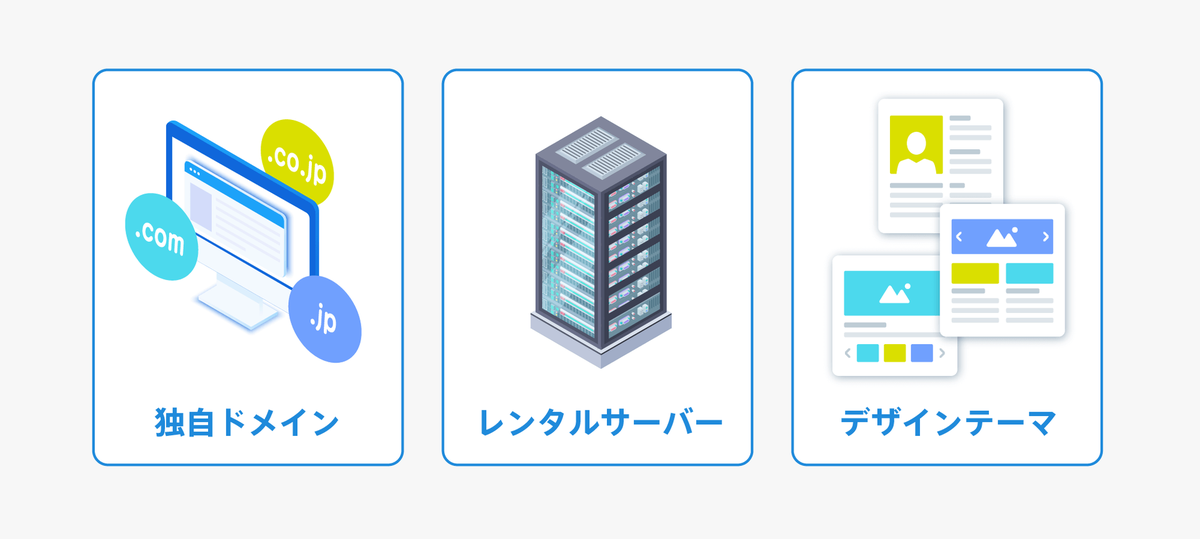
実際に WordPress を導入する際はどのようなものが必要なのでしょうか。パソコンなどの端末やインターネット環境は、ここでも省略します。
- 独自ドメインを取得する
- レンタルサーバーを契約する
- デザインテーマを選ぶ
1 . 独自ドメインを取得する
ドメインとは、 Web サイトの住所だとお考えください。「 〇〇〇.jp 」がドメインです。ドメインがないと Web サイトは公開できません。
自分で好きな文字列を設定できる「独自ドメイン」を取得するのがおすすめです。サイトの名前やメインテーマ、自社ブランド名などを含めたドメインを作成できます。これにより、ユーザーがどんなサイトか識別しやすく、アクセスを促すことにもつながるでしょう。
独自ドメインを取得するメリットについては、こちらの記事で詳しく解説しています。
自分のドメインを取得するメリットとは?ビジネスなら独自ドメインを取ろう
2 . レンタルサーバーを契約する
サーバーは Web サイトを立ち上げるための土台・土地だとイメージしてください。 Web サイトのページデータを保管しておくことがサーバーの役割です。
サーバーは自分で作成する必要はありません。レンタルサーバーを契約すれば、すぐに Web サイトの立ち上げができます。トラブル発生時のサポート体制も整っているため、Web サイトの運用に慣れてない方ほど、レンタルサーバーを利用するメリットは大きいでしょう。
レンタルサーバーには有料のものと無料のものがあります。おすすめは有料のレンタルサーバーです。無料のレンタルサーバーに比べて容量が多く、機能も充実しています。また無料レンタルサーバーでは WordPress を導入できないケースがあることも、有料レンタルサーバーをおすすめする理由です。
3.デザインテーマを選ぶ
WordPress のインストールが完了したら、デザインテーマテンプレートを決めます。種類は非常に豊富でそれぞれ特徴が大きく異なるため、 Web サイトの運営目的やイメージしている雰囲気に沿ったものを選びましょう。
まずは、無料のデザインテーマから選ぶと、失敗するリスクを下げられます。
WordPress はこんな人におすすめ
ここからは、どのような人に WordPress の導入がおすすめなのかを説明します。
企業で WordPress の導入を検討中の場合は、ここで紹介する項目を自社内の状況に照らし合わせてお考えください。
HTML サイトに不便さを感じている
現在 HTML サイトを運用していて不便に感じているならば、 WordPress を導入することで解消できる可能性があります。
HTML サイトは、サイトの1ヶ所だけを編集したい場合でも、他のページの同じ部分も全て編集が必要です。しかも HTML を修正しなければならず、知識がない人からすると煩わしく感じることも多いでしょう。
WordPress なら、 Web サイト内で編集した内容を他のページでも反映させることができます。つまり1ページずつ編集していく手間がかかりません。また編集の内容にもよりますが、 HTML / CSS を修正する必要がない場合が多く、 IT 初心者にもやさしい仕組みになっています。
更新頻度の高い Web サイトを作成予定
WordPress なら、編集・更新が手軽にできます。これは更新頻度の高い Web サイトほどメリットになるでしょう。毎回の更新にかかる手間を削減できれば、その他の仕事に割ける時間が増え、さらなる効率化につなげることも可能です。
「毎日記事を投稿する」「サイトデザインを変える機会が多い」といったサイトの運用をお考えの場合は WordPress の特長を最大限に活かせます。
チーム・部署単位で Web サイトを運用する
WordPress は複数人での利用に向いています。そのため管理者が複数であったり、チーム・部署単位で運用したりする場合は WordPress の導入がおすすめです。
複数人で運用できると、例えば、メインで管理していたメンバーが退職してしまった時でも他のメンバーがすぐにフォローできます。また、誰か1人に管理を任せ、他の人が一切ログインや編集ができなくなるといったリスクも回避できるでしょう。
WordPress の勉強方法
WordPress の導入・運用は IT 初心者でも比較的簡単にこなせる作業です。とはいえ、全く初めての状態でスタートするのは不安も多いはず。「基本的な部分だけでも勉強してから取り組みたい」という方もいるのではないでしょうか。
そこでここからは、 WordPress の勉強方法を解説します。
インターネットで情報を集める
WordPress に関する基礎知識は、インターネットにほとんどあると言ってもいいでしょう。 Google で調べれば大抵の情報は集められるはずです。
また、インターネットは情報の更新ペースが早いため、最新の情報を得ることができます。お金もかからないため、まずはインターネットを使っての情報収集から始めてみてください。
書籍を読む
書店やAmazonなどでは WordPress に関する書籍が売られています。これを1 ~ 2冊読むだけでも基礎知識を身につけられるでしょう。
ただし注意点があります。それは最新の情報を載せている本かどうかという点です。本は情報のアップデート速度が遅くなりがちなため、古い情報を載せている本で知識をつけてしまうと、実際に作業を行った時につまずいてしまう可能性があります。購入の前に内容や発売日などをよく確認してください。
学習サイトを利用する
「独学するのは時間的に厳しい」という方は、学習サイトを使ってみるのはいかがでしょうか。
例えば「ドットインストール」というサイトでは、動画でレクチャーを受けながらの学習が可能です。1つの動画は3分程度なので、忙しい方でもスキマの時間を使いながら少しずつ進められます。
WordPress での Web サイト運用で注意すべきポイント
最後に、 WordPress での Web サイト運用を始めてから注意したいポイントを紹介します。ここでまとめている対策は運用中にいつでもできることですが、 WordPress を導入する前から把握しておけば、将来困った時すぐに対応できるでしょう。
- 画像や動画などデータ容量が大きいものは使いすぎない
- 自動アップデートを有効にしておく
- プラグイン + α で SEO 対策を行う
画像や動画などデータ容量が大きいものは使いすぎない
WordPress はデータが増えるとサイトの表示速度が遅くなるというデメリットがあります。あまりにも表示速度が遅いとユーザーのストレスになり、離脱率を高めてしまうリスクを生むかもしれません。結果として検索エンジンからの評価が下がり、アクセス数が落ちてしまう恐れもあります。
このような事態を回避するために、日頃からデータ容量の大きい画像や動画などは使い過ぎないようにしましょう。不用意に差し込んだり、圧縮しないまま使ったりするとサイトの表示速度低下につながります。
自動アップデートを有効にしておく
WordPress は頻繁にアップデートを繰り返しています。もしアップデートを怠ってしまいそうなら、自動アップデートを「有効」にしておくのがおすすめです。
WordPress をインストールした時点で、デフォルトで有効になっていると思いますが、念のため確認しておいてください。
また「有効」にする時は、現在使っているプラグインが最新の WordPress にに対応できるかどうかも確認しましょう。対応できないプラグインがあると、気づかないうちに機能しなくなってしまう可能性があります。最新版に対応できないプラグインがあれば自動アップデートを「無効」にしておくか、別のプラグインで代用できないか探してみてください。
プラグイン + α で SEO 対策を行う
プラグインの中にはインストールするだけで SEO 対策になるものもあります。
しかし、多くのアクセス数を獲得するためにはプラグインだけでは不十分という意見が一般的です。+ α の対策も行いましょう。
具体的には、次のような方法が効果的だとされています。
- 良質な被リンクを集める
- クオリティの高いコンテンツを更新する
- 更新頻度を高め、長期間にわたって運用する
- サイトの表示速度を上げる
プラグインだけに頼るのではなく、ユーザー視点に立ってコンテンツを作り、定期的な更新を心がけてください。
初めての Web サイト作成なら WordPress でチャレンジ
WordPress とは何か、どのようなメリット・デメリットがあるのかを解説してきました。デメリットの部分を見るとハードルが高く感じ、導入をためらってしまう方もいるかもしれません。しかし、WordPress は世界で最も使われている CMS なだけあり、デメリットを大きく上回るメリットがあります。
このメリットは Web サイトを初めて作成・運用する方にこそ効果的に働くものばかりです。 Web サイトを立ち上げる際は、ぜひ WordPress でチャレンジしてみてください。
当サイトでは他にも WordPress の解説記事を多数公開しています。
▶︎ WordPress にログインする方法は?ユーザー名 ・パスワードを忘れたときの対策も解説




